Tạo bảng 2 cột chú thích trong Excel 2010 là một kỹ năng đơn giản nhưng vô cùng hữu ích, giúp bạn trình bày thông tin rõ ràng, dễ hiểu và chuyên nghiệp hơn. Với bảng 2 cột, bạn có thể dễ dàng so sánh dữ liệu, giải thích thuật ngữ hoặc cung cấp thông tin bổ sung cho bảng tính của mình.
Cách Thực Hiện Tạo Bảng 2 Cột Chú Thích
Để tạo bảng 2 cột chú thích trong Excel 2010, bạn có thể làm theo các bước đơn giản sau:
Bước 1: Chọn Vị Trí và Tạo Bảng
Đầu tiên, hãy chọn vị trí bạn muốn chèn bảng 2 cột. Sau đó, nhập nội dung cho 2 cột đầu tiên của bảng.
Bước 2: Sử Dụng Công Cụ “Format Cells”
Chọn 2 ô chứa nội dung bạn vừa nhập. Click chuột phải và chọn “Format Cells”.
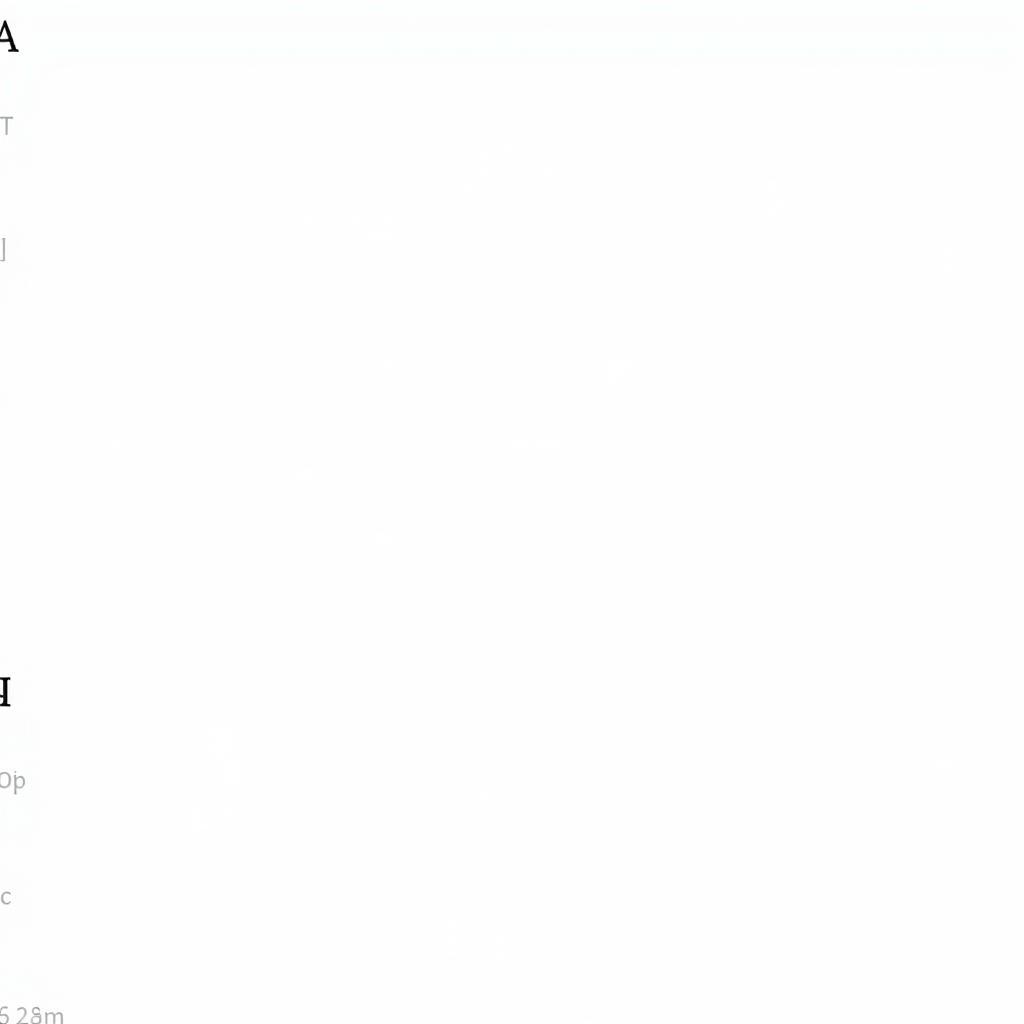 tạo bảng 2 cột trong excel
tạo bảng 2 cột trong excel
Bước 3: Tùy Chỉnh Định Dạng Bảng
Trong hộp thoại “Format Cells”, chọn tab “Borders”. Tại đây, bạn có thể tùy chỉnh đường viền cho bảng. Chọn kiểu đường viền bạn muốn sử dụng cho khung ngoài và các đường kẻ ngang, dọc bên trong bảng.
Bước 4: Hoàn Thành Bảng Chú Thích
Nhấn “OK” để áp dụng định dạng. Bây giờ bạn đã có một bảng 2 cột chú thích. Tiếp tục nhập nội dung cho các dòng còn lại của bảng.
M mẹo Tạo Bảng 2 Cột Chú Thích Chuyên Nghiệp Hơn
Để bảng 2 cột của bạn trông chuyên nghiệp và thu hút hơn, hãy áp dụng một số mẹo nhỏ sau:
- Căn chỉnh văn bản: Sử dụng các tùy chọn căn chỉnh văn bản trong Excel để căn lề trái, phải hoặc giữa cho nội dung trong từng cột.
- Thay đổi font chữ và cỡ chữ: Chọn font chữ dễ đọc và cỡ chữ phù hợp để làm nổi bật tiêu đề và phân biệt rõ ràng với nội dung trong bảng.
- Sử dụng màu sắc: Áp dụng màu nền nhẹ nhàng cho tiêu đề hoặc cho các dòng chẵn/lẻ để tạo sự phân biệt và dễ nhìn cho bảng.
- Thêm hình ảnh minh họa (nếu cần): Chèn hình ảnh minh họa phù hợp để làm cho bảng chú thích thêm sinh động và thu hút hơn.
Kết Luận
Tạo bảng 2 cột chú thích trong Excel 2010 là một thao tác đơn giản nhưng lại mang đến hiệu quả cao trong việc trình bày thông tin. Bằng cách áp dụng các bước hướng dẫn chi tiết và mẹo nhỏ được chia sẻ trong bài viết, bạn có thể tự tin tạo ra những bảng 2 cột chú thích chuyên nghiệp, góp phần nâng cao chất lượng cho bảng tính của mình.